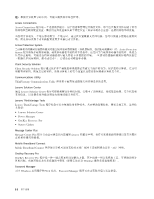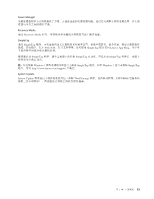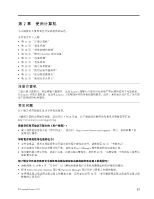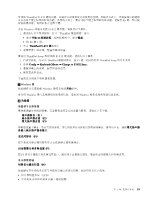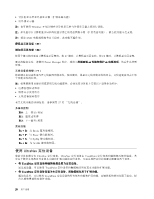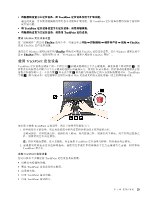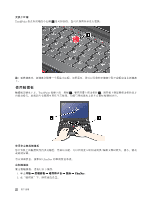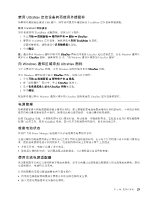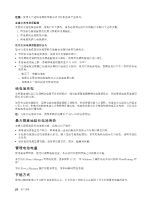Lenovo ThinkPad Edge E135 (Simplified Chinese) User Guide - Page 33
启动计算机。当显示 ThinkPad 徽标屏幕时,按 F1 键。此时将打开 ThinkPad Setup 程序主菜单。
 |
View all Lenovo ThinkPad Edge E135 manuals
Add to My Manuals
Save this manual to your list of manuals |
Page 33 highlights
可切换 ThinkPad F1-F12 Fn 要在 Windows F1-F12 1 ThinkPad Fn 键 4 秒。 2. 单击 ThinkPad F1-F12 3 要通过 ThinkPad Setup F1-F12 1 ThinkPad F1 ThinkPad Setup 2. 选择 Config ➙ Keyboard/Mouse ➙ Change to F1-F12 keys。 3 4 1 Windows Windows 有关将 Windows Windows 2 功能键 F1 F2 F3) F4) F5) 按 F5 F6) LCD 第 2 19
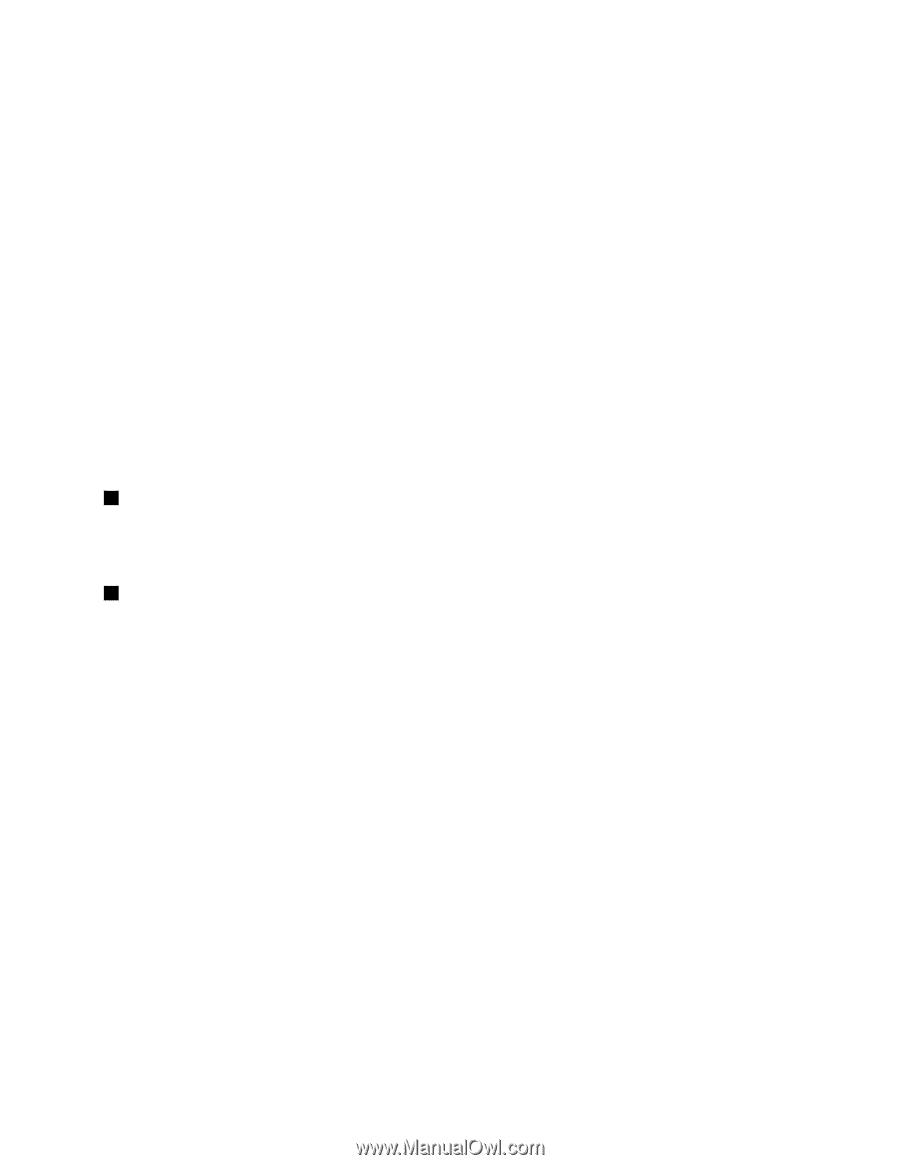
可切换 ThinkPad F1-F12 键的功能,以缺省方式或传统方式使用这些键。在缺省方式下,直接按相应的键即
可启动每个键上标明的特殊功能。在传统方式下,要启动每个键上标明的特殊功能,请按住 Fn 键,然后按
所需的键功能,再同时松开这两个键。
要在 Windows 环境中切换 F1-F12 键功能,请执行以下操作:
1. 通过执行以下某项操作,打开“ThinkPad 键盘属性”窗口:
•
单击开始
➙
控制面板。在图标视图中,单击键盘。
•
按 Fn 键 4 秒。
2. 单击 ThinkPad
ThinkPad
ThinkPad F1-F12
F1-F12
F1-F12 键选项卡
3. 遵循屏幕上的说明,配置所需的设置。
要通过 ThinkPad Setup 程序切换 F1-F12 键功能,请执行以下操作:
1. 启动计算机。当显示 ThinkPad 徽标屏幕时,按 F1 键。此时将打开 ThinkPad Setup 程序主菜单。
2. 选择 Config
Config
Config
➙
Keyboard/Mouse
Keyboard/Mouse
Keyboard/Mouse
➙
Change
Change
Change to
to
to F1-F12
F1-F12
F1-F12 keys
keys
keys。
3. 遵循屏幕上的说明,配置所需的设置。
4. 保存更改并退出。
下面简要介绍各个特殊键和按键。
1
Windows 键
按此键将显示或隐藏 Windows 操作系统的开始菜单。
有关将 Windows 键与其他键组合使用的信息,请参阅 Windows 操作系统的帮助信息系统。
2
功能键
音量调节及静音键
要快速调整计算机的音量、完全静音或将麦克风设置为静音,请按以下某个键。
扬声器静音(F1
F1
F1)
减小扬声器音量(F2
F2
F2)
增大扬声器音量(F3
F3
F3)
如果您设置了静音,然后关闭计算机,那么再次开启计算机后仍将保持静音。要开启声音,请按增大扬声器
音量或减小扬声器音量键。
麦克风静音(F4
F4
F4)
按下麦克风静音键可使所有录音设备静音或取消静音。
启动摄像头和音频设置 (F5)
(F5)
(F5)
按 F5 将打开摄像头和音频设置窗口。随后将开启摄像头预览。更改所需的摄像头和音频设置。
显示屏管理键
切换显示输出位置(F6
F6
F6)
按此键可在计算机显示屏与外接显示器之间进行切换。此时将显示以下选项:
•
仅计算机显示屏(LCD)
•
计算机显示屏和外接显示器(相同图像)
第 2 章. 使用计算机
19
19
19